как это сделать, основные разъемы на приставке.
В процессе технического обновления у многих пользователей остаются рабочие мониторы, которые более не востребованы. Далеко не всегда имеет смысл избавляться от такой техники. Часто ей можно дать вторую жизнь, в том числе подключив к ней цифровую приставку. Использовать компьютерный экран как телевизор – хорошая идея.
Основные виды цифровых приставок
Прежде чем узнать о методах подключения приставки, выясним, какими они бывают. Разновидности выделяются исходя из стандартов телевещания. Всего таких стандартов 4. Расположим их по частоте использования.
- DVB—T Наземное телевидение, которое пришло на смену аналоговому. Повсеместно вытесняет устаревшего предшественника, однако процесс еще не завершен.
- DVB—S. Тюнеры для приема и обработки сигнала со спутника.
- DVB—C.

- DVB—H. Наименее распространенная разновидность, поскольку в качестве приемника выступает смартфон или другое портативное устройство.
Лидер по распространенности – приставка Т2. В каждом типе есть свои подвиды, которые различаются по разнообразности функций, включенных в устройство. Бывают простейшие, способные только принимать тв сигнал, до «продвинутых», способных превратить монитор в Smart TV. Последние имеют интернет — кабель, USB и другие полезные функции.
Подключение приставки к монитору
Если же устройство уже есть, пора подумать о том, как подключить цифровую приставку к монитору от компьютера. Конечно, монитор отличается от телевизора. Он предназначен для взаимодействия с ПК, поэтому в нем чаще всего отсутствуют динамики. Кроме того, вряд ли удастся найти пульт управления, кнопки навигации и другие полезные элементы.
Проверка совместимости подключения
Тюнер – это ключевая сложная часть системы. Роль монитора заключается только в отображении видео сигнала. Поэтому нужно убедиться в наличии соответствующих портов на двух устройствах. Приставки чаще всего комплектуются интерфейсами HDMI и RCA (может быть и еще один-два). У мониторов, в том числе устаревших, этот список гораздо шире:
- SCART
- HDMI
- VGA
- DVI
- DisplayPort
Некоторые из них предназначены только для компьютера, поэтому найти их на приставке не удастся. Тем не менее расстраиваться не стоит. Используя переходники и адаптеры, можно без труда подключиться к дисплею.
Основные разъемы и порты приставки
Как уже говорилось выше, порты могут различаться, в зависимости от поколения, производителя и наличия или отсутствия дополнительных функций. Тем не менее если обобщить, их разделяют на несколько групп по предназначению.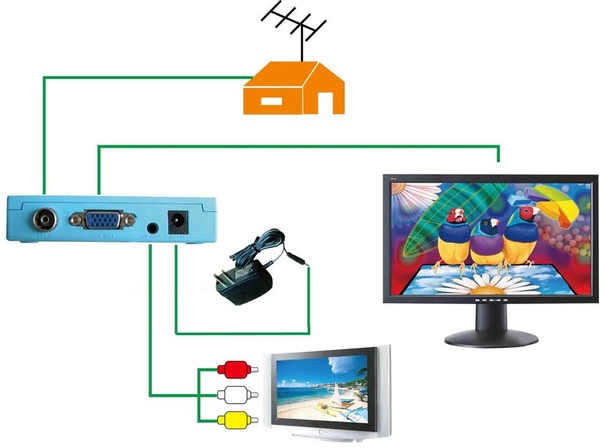
- Антенный. В этот порт подключается штекер от антенны, спутника, кабеля и т.д. Есть на любой приставке, однако форм-фактор различается в зависимости от вида принимаемого сигнала.
- Видеоинтерфейс. Используется для передачи видеоконтента на выводящее устройство. Имеет несколько разъемов из перечисленных выше.
- Аудиоинтерфейс. Аудиовыход для подключения наушников или сторонней акустики.
- Сетевой порт. Присутствует на смарт-приставках. Его альтернатива – антенна Wi-Fi.
- Картридер или USB. Необязательный компонент, дающий возможность подключить внешние накопители.
Антенный вход
Как говорилось выше, через него поступает сигнал от антенны или другого принимающего устройства. Использование переходников здесь не приветствуется.
HDMI
Оптимальный мультимедийный интерфейс. Обеспечивает высокоскоростную передачу видео Full HD разрешения. Кроме того, обладает аудио и интернет-каналами, а также другими полезными возможностями.
SCART
Устаревший разъем, используемый преимущественно в телевизорах. На мониторах найти его вряд ли удастся. В этом случае также есть и аудиоканал.
USB
Слот для подключения флешек и внешних жестких дисков.
VGA
Этот интерфейс позволяет подключить старый (даже ЭЛТ) монитор к приставке. При его отсутствии используются адаптеры, к примеру, HDMI.
DVI
Выходящий из популярности цифровой интерфейс. Не передает аудио, однако легко подключается к HDMI через дешевый переходник.
Разъем чтения накопителей памяти
Слот для карт SD/Micro SD. Через него выводятся файлы с накопителя фотоаппарата или другого устройства.
LAN
Интернет-разъем для смарт приставок.
Компонентный разъем
Аналоговый интерфейс, так называемый «тюльпан».
Заключение
Подключить приставку к монитору не так уж и сложно. Достаточно иметь монитор, акустику и приставку с совпадающим разъемом (или переходником). Подключив и настроив устройство, можно без труда использовать даже старый компьютерный экран как телевизор.
Рекомендации, как подключить PS3 к монитору
Видеоигры сегодня очень популярны не только среди детей, но и среди взрослых. Это связано с тем, что прогресс не стоит на месте, и новые технологии позволяют играть уже не в примитивные игры, как это было еще лет двадцать назад, а в довольно мощные и интересные. Тем более что для этого уже не обязательно быть привязанным к громоздкому домашнему компьютеру, через который не так-то просто управлять персонажем в энергичных сюжетах.
Консоль и телевизор
Если вы решились приобрести Play Station 3 или уже приобрели, то столкнетесь с вопросом подключения сего девайса к устройству вывода изображения. Идеальным решением данной задачи будет подключение к широкоформатному телевизору, который имеет большую диагональ. Ведь современные технологии поддерживают различные способы подключения и позволяют выводить отменное изображение с этой игровой консоли.
Идеальным решением данной задачи будет подключение к широкоформатному телевизору, который имеет большую диагональ. Ведь современные технологии поддерживают различные способы подключения и позволяют выводить отменное изображение с этой игровой консоли.
Монитор приходит на помощь
Но как быть тем людям, у которых пока нет возможности приобрести плазменную панель или LCD? Решение очевидно. Компьютер, как правило, есть у всех. Поэтому можно задействовать его монитор. И вот уже на этом этапе возникает вопрос, как подключить PS3 к монитору? Об этом я и хочу сейчас вам рассказать, чтобы те, кто не имеет современных телевизоров, не отказывали себе в удовольствии окунуться в мир замечательных игр этой компании.
HDMI в современных устройствах
Сразу скажу, что можно подключить PS3 к монитору. У данной консоли стандартным выходом видеосигнала является разъем HDMI. Соответствующий кабель в состоянии передавать звук одновременно с изображением, и он поставляется в комплекте с игровой приставкой. Как вы понимаете, это очень удобно. В современных мониторах есть порты HDMI. Если вы обладатель такого устройства, то теперь знаете, как подключить PS3 к монитору, а именно, один конец шнура вставляете в порт дисплея, а второй – в разъем игровой консоли.
Как вы понимаете, это очень удобно. В современных мониторах есть порты HDMI. Если вы обладатель такого устройства, то теперь знаете, как подключить PS3 к монитору, а именно, один конец шнура вставляете в порт дисплея, а второй – в разъем игровой консоли.
В случае если вы еще не знаете, есть ли такое гнездо в вашем мониторе, давайте это выясним прямо сейчас. Поверните его так, чтобы вы могли видеть заднюю стенку, ведь именно на ней, как правило, находятся все порты и разъемы. Вот среди них и должен находиться интересующий нас разъем, имеющий отметку HDMI, в который необходимо вставить кабель, идущий от консоли. Сделайте это действие, после чего включайте в сеть монитор, а также PS3. Подключение к монитору прошло успешно, если на нем вы увидите фирменный загрузочный экран.
Компьютер отдельно, консоль отдельно
Стоит вас предостеречь от одновременного подключения компьютера и консоли, поскольку подавляющее количество дисплеев запрограммированы на автоматическое подключение к активному источнику сигнала, а это означает, что при отправке компьютером видеосигнала на монитор, будет отображаться рабочий стол Виндовс.
Также стоит отметить, что некоторые устройства вывода изображения оснащаются кнопкой, которая называется «Source». С ее помощью можно выбирать источник для вывода изображения самостоятельно. Если у вас так, тогда необходимо нажать на эту кнопку несколько раз до тех пор, пока на дисплее не появиться эмблема HDMI.
DVI
Теперь поговорим о том, как подключить PS3 к монитору, если у вас нет вышеописанного разъема. Каждый монитор оснащен гнездом белого цвета, в котором расположено большое количество отверстий для соответствующих контактов. Оно имеет название DVI. Вот с его помощью мы и будем соединять игровую консоль с монитором. Для этого необходимо приготовить программу, которая проверяет устройство вывода изображения на поддержку HDCP (протокол, отвечающий за защиту высокочеткостного видео, без которого вывод картинки с вашей приставки будет невозможен).
Продолжаем разбираться, как PS3 подключить к монитору. Скачайте софт, который называется «CyberLink BD & 3D Advisor» с официального сайта. Запускаем приложение и начинаем проверку Блю Рэй Диск. Обязательно обращаем свое внимание на строку снизу, которая называется «Video Connection Type». Посмотрите, что написано в столбце напротив нее. Если вы видите «No», это говорит о том, что вашим монитором не поддерживается HDCP. Если же вы видите «Yes», функция поддерживается, и от вас потребуется приобрести переходник для присоединения.
Запускаем приложение и начинаем проверку Блю Рэй Диск. Обязательно обращаем свое внимание на строку снизу, которая называется «Video Connection Type». Посмотрите, что написано в столбце напротив нее. Если вы видите «No», это говорит о том, что вашим монитором не поддерживается HDCP. Если же вы видите «Yes», функция поддерживается, и от вас потребуется приобрести переходник для присоединения.
Идем на радиорынок или в аналогичный магазин, где приобретаем специальный переходник с HDMI на DVI-D. Также необходимо будет купить аудио-видео шнур для приставки с разъемами в виде тюльпанов (его концы окрашены в желтый, белый и красный цвета).
Далее необходимо подключить переходник к разъему DVI в мониторе, после чего вставить HDMI кабель в него же, а другой конец в игровую консоль. Теперь нужно воткнуть тюльпанные коннекторы в разъемы колонок с одной стороны, а с другой – в приставку. Аудиовывод с разрешением необходимо настроить в панели управления приставки.
Для тех, у кого отсутствует разъем HDMI, а также поддержка HDCP – выход только один. Нужно купить переходник VGA Box. В него с одной стороны вставляется HDMI шнур от игровой консоли, а с другой – разъемы от колонок и монитора. Теперь вы знаете, как подключить PS3 к монитору. Правда, у последнего описанного способа есть один недостаток – стоимость переходника, которая составляет около восьмидесяти долларов США.
Нужно купить переходник VGA Box. В него с одной стороны вставляется HDMI шнур от игровой консоли, а с другой – разъемы от колонок и монитора. Теперь вы знаете, как подключить PS3 к монитору. Правда, у последнего описанного способа есть один недостаток – стоимость переходника, которая составляет около восьмидесяти долларов США.
Как подключить PlayStation 4 к компьютеру
Не смотря на постоянную «войну» между любителями ПК-гейминга и, так называемыми, консольщиками, необходимость подключить компьютер к своей PlayStation 4 возникает у многих игроков. Это не только прерогатива «сонибоев», пользователи Xbox тоже склонны к этому, все-таки быть полноценным цифровым человеком сегодня без компьютера невозможно.
Банально – многие задачи, вроде браузеринга, игрушек жанра MOBA, а также работы на консоли сделать практически невозможно с должным комфортом. Однако сидеть через WiFi в интернете, если вы занимаетесь исключительно потреблением контента, можно без проблем и с помощью одного лишь геймпада для PlayStation 4.
Но некоторым геймерам хочется получить максимум от своей PS4, для этого, в теории, подойдет мышь и клавиатура, ведь это идеальные и «классические» устройства ввода информации, которые показали себя лишь с положительной стороны за все время существования. Или же просто подключить playstation 4 к компьютеру, но можно ли это сделать, и если да, то как?
Подключаем PlayStation 4 к монитору от компьютера
До сих пор осталось много людей, которые прекратили смотреть телевизор и главным центром медиа-развлечений они сделали компьютер. После покупки PlayStation 4 тратить аналогичную сумму (а то ещё и больше) для покупки хорошего телевизора никак не хочется. А в свете последних событий, связанных с ростом курса доллара, покупка вообще оказывается невыгодной. Соответственно, нужно придумывать, как подключить PS4 к монитору, который уже есть и во время игры стоит без дела.
После покупки PlayStation 4 тратить аналогичную сумму (а то ещё и больше) для покупки хорошего телевизора никак не хочется. А в свете последних событий, связанных с ростом курса доллара, покупка вообще оказывается невыгодной. Соответственно, нужно придумывать, как подключить PS4 к монитору, который уже есть и во время игры стоит без дела.
Здесь ничего сложного нет, процесс аналогичен таковому при подключении к обычному телевизору. Достаточно подключить приставку с помощью HDMI кабеля к монитору, после чего он сам определит все необходимые настройки. Если монитор старый и разъем HDMI производители в нем не предусмотрели, выход только один – купить переходник с DVI на HDMI, но в таком способе имеется серьезный недостаток. По DVI звук не передается, соответственно играть придется без него. Но это не дело, поэтому куда практичнее будет «обновить» монитор, который ярче, контрастнее, больше предыдущего, а плюс к этому поддерживает нормально HDMI, по сути – любой современный монитор способен на такое.
Как подключить PlayStation 4 к ноутбуку
Для того, чтобы консоль смогла выводить изображение, её нужно подключить к другому устройству, например, монитору или обычному телевизору. Ноутбук, как мы все знаем, обладает экраном, поэтому вполне логично предположить, что PS 4 можно подключить и к ноутбуку, которые есть сегодня у многих и зачастую служат как «персональный компьютер». На деле все куда печальнее, ноутбуки, в подавляющем большинстве случаев, оснащают HDMI-выходом, чтобы вы могли выводить изображение на больший монитор или телевизор, нужный же нам «вход» не ставят нигде.
Единственным выходом из этой ситуации может служить специальный переходник. С одной стороны он имеет USB-разъем, который вставляется в ноутбук, с другой – традиционный «тюльпан». Минус в том, что качество изображения сильно страдает, да и необходимости в такой связке не существует практически никакой.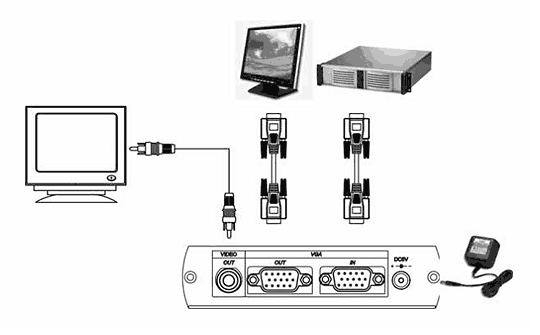
По ответам самих геймеров, такой способ выручает только при непродолжительных поездках на дачу или в гости. В таком случае приходится брать с собой не телевизор, а компактный ноутбук, который по габаритам гораздо меньше самой PlayStation.
Что нужно для подключения Dualshock 4 к компьютеру
Ещё один вариант «дружбы» консоли последнего поколения от Sony и персонального компьютера – это использование фирменного геймпада в Windows. После того, как это объявили официально, в интернете появилось множество радостных статей на эту тему. Все-таки хочется сочетать удобство геймпада от PlayStation 4 и разнообразность игрушек в Windows. Учитывая то, на каком уровне находятся технологии сегодня, найти геймпад для компьютера не будет проблемой – их куча от разных производителей с ценой от 10 до 100 долларов, да те же Razer выпускают хорошие модели по адекватной цене.
Большинство современных геймеров «воспитывались» как раз на дуалшоках, начиная с первого. С тех времен он изменился, но не катастрофически, в целом все осталось как ранее. К сожалению, подключить и сходу играть у вас не получится – Windows такого обеспечить не может. Выполнив это действие, максимум, что вы получите – это геймпад с ограниченной функциональностью, который будет работать лишь в некоторых играх Steam, которые добавили поддержку последнего Дуалшока.
С тех времен он изменился, но не катастрофически, в целом все осталось как ранее. К сожалению, подключить и сходу играть у вас не получится – Windows такого обеспечить не может. Выполнив это действие, максимум, что вы получите – это геймпад с ограниченной функциональностью, который будет работать лишь в некоторых играх Steam, которые добавили поддержку последнего Дуалшока.
Подключение осуществляется с помощью стандартного кабеля через USB разъем, после вам будет доступен лишь «основной» функционал, гироскоп, вибрация, а также разъем для гарнитуры и встроенные динамики/микрофон не работают. Сенсорная панель также работает некорректно – может служить лишь в качестве обыкновенной кнопки.
Для полноценной поддержки следует выполнить целый комплекс мер, если кратко – найти и установить необходимые драйвера, а также использовать дополнительное ПО под названием Xpadder. Этот эмулятор геймпада позволит настроить Дуалшок от PlayStation 4 под себя.
Подробнее про это читайте в статье про подключение Dualshock 4 к компьютеру.
РАЗДЕЛ КЛЮЧЕВОЙ ИНФОРМАЦИИ 1. Устройства ввода — это части оборудования, которые позволяют нам вводить информацию в компьютер.
Устройства ввода — это части оборудования, которые позволяют нам вводить информацию в компьютер.
Клавиатура — это устройство, похожее на пишущую машинку, которое позволяет пользователю вводить текст и команды на компьютер. Клавиатура — самое раннее и одно из наиболее часто используемых устройств ввода. Есть разные типы компьютерных клавиатур. Стандартные клавиатуры , такие как традиционная 101-клавишная клавиатура США, 104-клавишная клавиатура Windows, включают в себя буквы алфавита, знаки пунктуации, числа и функциональных клавиш . Клавиатуры на портативных компьютерах и портативные компьютеры обычно имеют меньшее расстояние для нажатия клавиш и уменьшенный набор клавиш. Кроме того, они могут не иметь цифровой клавиатуры, а функциональные клавиши могут располагаться в местах, отличных от их расположения на стандартной полноразмерной клавиатуре.Клавиатуры с дополнительными клавишами, такие как мультимедийные клавиатуры , имеют специальные клавиши для доступа к музыке, Интернету и другим часто используемым программам и функциям, таким как кнопка отключения звука , кнопки громкости или ручка и режим ожидания ( спящий режим ) кнопка . Игровые клавиатуры имеют дополнительные функциональные клавиши, которые можно запрограммировать с помощью макросов нажатия клавиш. Например, «ctrl + shift + y» может быть нажатием клавиши, которое часто используется в определенной игре.
Кроме того, они могут не иметь цифровой клавиатуры, а функциональные клавиши могут располагаться в местах, отличных от их расположения на стандартной полноразмерной клавиатуре.Клавиатуры с дополнительными клавишами, такие как мультимедийные клавиатуры , имеют специальные клавиши для доступа к музыке, Интернету и другим часто используемым программам и функциям, таким как кнопка отключения звука , кнопки громкости или ручка и режим ожидания ( спящий режим ) кнопка . Игровые клавиатуры имеют дополнительные функциональные клавиши, которые можно запрограммировать с помощью макросов нажатия клавиш. Например, «ctrl + shift + y» может быть нажатием клавиши, которое часто используется в определенной игре.
Ярлыки , отмеченные на клавишах с цветовой кодировкой используются для некоторых программных приложений и для специализированных целей, включая обработку текста, редактирование видео, графический дизайн и редактирование аудио.
Размер стандартной клавиатуры продиктован практическим соображением: клавиши должны быть достаточно большими, чтобы их можно было легко нажимать пальцами. Чтобы уменьшить размер клавиатуры, цифровую клавиатуру справа от алфавитной клавиатуры можно удалить или уменьшить размер клавиш, что затрудняет ввод текста.Другой способ уменьшить размер клавиатуры — уменьшить количество клавиш и использовать клавиш , т. Е. Одновременное нажатие нескольких клавиш. Например, клавиатура GKOS была разработана для небольших беспроводных устройств. Другие двуручные альтернативы, более похожие на игровой контроллер, также используются как способ ввода данных и текста. Еще один способ уменьшить размер клавиатуры — использовать кнопки меньшего размера и расположить их ближе друг к другу. Такие клавиатуры, часто называемые « thumbboard » (ползунок), используются в некоторых персональных цифровых помощниках и некоторых сверхмобильных ПК. Виртуальные клавиатуры проецирует изображение полноразмерной клавиатуры на поверхность. Датчики в проекционном блоке определяют, какая клавиша «нажата», и передают сигналы на компьютер или персонального цифрового помощника. Существует также виртуальная клавиатура On-Screen Keyboard для использования в Windows. Экранная клавиатура — это изображение стандартной клавиатуры, которой пользователь управляет с помощью мыши, наводя курсор на нужную букву или символ, а затем нажимая кнопку для ввода буквы. Экранная клавиатура поставляется с Windows в качестве вспомогательного средства для помощи пользователям, у которых могут возникнуть трудности с использованием обычной клавиатуры.IPhone использует мультисенсорный экран для отображения виртуальной клавиатуры. Сенсорные экраны можно использовать в качестве клавиатуры — пользователь взаимодействует с компьютером, слегка нажимая пальцем на сенсорную область экрана монитора. Некоторые клавиатуры имеют специальные функциональные клавиши или встроенные указывающие устройства, такие как трекбол или сенсорных областей , которые позволяют движениям пальца пользователя перемещать курсор на экране.
Датчики в проекционном блоке определяют, какая клавиша «нажата», и передают сигналы на компьютер или персонального цифрового помощника. Существует также виртуальная клавиатура On-Screen Keyboard для использования в Windows. Экранная клавиатура — это изображение стандартной клавиатуры, которой пользователь управляет с помощью мыши, наводя курсор на нужную букву или символ, а затем нажимая кнопку для ввода буквы. Экранная клавиатура поставляется с Windows в качестве вспомогательного средства для помощи пользователям, у которых могут возникнуть трудности с использованием обычной клавиатуры.IPhone использует мультисенсорный экран для отображения виртуальной клавиатуры. Сенсорные экраны можно использовать в качестве клавиатуры — пользователь взаимодействует с компьютером, слегка нажимая пальцем на сенсорную область экрана монитора. Некоторые клавиатуры имеют специальные функциональные клавиши или встроенные указывающие устройства, такие как трекбол или сенсорных областей , которые позволяют движениям пальца пользователя перемещать курсор на экране.
Складные (гибкие) клавиатуры изготовлены из мягкого пластика, который можно свернуть или сложить для путешествий.При использовании клавиатура может прилегать к неровным поверхностям и более устойчива к воздействию жидкостей, чем стандартная клавиатура. Также его можно подключать к портативным устройствам и смартфонам. Некоторые модели можно полностью погрузить в воду, что делает их популярными в больницах и лабораториях, так как их можно дезинфицировать.
Стандартная клавиатура ПК имеет различные группы клавиш.
Буквенно-цифровые клавиши — представляют собой буквы и цифры, расположенные как на пишущей машинке.
Цифровая клавиатура появляется справа от основной клавиатуры и содержит числовые клавиши и клавиши редактирования
; Num Lock клавиша (сокращение от numeric или number lock) используется для переключения от чисел к функциям редактирования. Также имеется соответствующий индикатор, который указывает, когда клавиша Num Lock была активирована или деактивирована. Клавиша действует как переключатель между двумя наборами команд. Когда клавиша Num Lock включена, цифровая клавиатура работает исключительно как калькулятор.Выключение клавиши Num Lock преобразует клавиши в элементы управления курсором, позволяя пользователям манипулировать курсором в четырех направлениях или отправлять его в верхнюю или нижнюю часть страницы.
Также имеется соответствующий индикатор, который указывает, когда клавиша Num Lock была активирована или деактивирована. Клавиша действует как переключатель между двумя наборами команд. Когда клавиша Num Lock включена, цифровая клавиатура работает исключительно как калькулятор.Выключение клавиши Num Lock преобразует клавиши в элементы управления курсором, позволяя пользователям манипулировать курсором в четырех направлениях или отправлять его в верхнюю или нижнюю часть страницы.
Функциональные клавиши появляются в верхней части клавиатуры и могут быть запрограммированы для выполнения специальных задач.
Клавиши курсора включают «клавиши со стрелками», которые перемещают точку вставки, и такие клавиши, как Home , End , Page Up и Page Down , которые позволяют перемещаться по документам.
Специальные клавиши используются для выдачи команд или создания альтернативных символов. Например:
Например:
Ctrl изменяет функции других клавиш (например, Ctrl + X обрезает выделенный текст).
Caps Lock переводит клавиатуру в режим «ЗАГЛАВНЫМИ буквами»; это влияет только на буквы.
Введите (или Возврат ) нажимается, чтобы выбрать параметры из меню или начать новый абзац.
Backspace удаляет символ слева от вашей текущей позиции.
Клавиша Windows открывает меню Пуск Windows. Этот ключ также можно использовать в сочетании с другими клавишами для открытия утилит. Например, нажатие клавиши Windows в сочетании с клавишей F открывает служебную программу поиска. Нажатие клавиши Windows в сочетании с клавишей R открывает утилиту «Выполнить». Нажатие клавиши Windows в сочетании с клавишей E открывает утилиту Explorer.
Клавиша приложения используется для быстрого доступа к контекстным меню и помощникам в Windows.
:
IT Essentials (версия 7.0) Глава 1 Ответы на экзамен
1. Устройство ввода какого типа может идентифицировать пользователей по их голосу?
- Вы ответили
- дигитайзер
- KVM-переключатель
- сканер
- устройство биометрической идентификации *
Пояснение Устройство биометрической идентификации — это устройство ввода, которое может идентифицировать пользователя на основе уникального физического признака, такого как отпечаток пальца или голос.Дигитайзер используется со стилусом для разработки и создания изображений или чертежей. Сканер используется для оцифровки изображения или документа. KVM-переключатель может подключать несколько компьютеров к одной клавиатуре, монитору и мыши.
2. Обратитесь к экспонату. Какой тип коннектора отображается?
- Переходник с DVI на HDMI
- Адаптер Molex — SATA
- Адаптер USB — PS / 2
- Преобразователь HDMI в VGA *
Пояснение Отображаемый элемент представляет собой преобразователь HDMI в VGA, который используется для преобразования цифровых сигналов в аналоговые.
3. Как внутренние компоненты компьютера защищены от электростатического разряда?
- путем заземления внутренних компонентов посредством крепления к корпусу *
- с помощью нескольких вентиляторов для перемещения теплого воздуха через корпус
- , отключив компьютер от сети после использования
- с использованием компьютерных корпусов из пластика или алюминия
Пояснение Электростатический разряд (ESD) может возникнуть, когда на поверхности, которая соприкасается с другой, накапливается электрический заряд (статическое электричество).Это можно смягчить, заземлив внутренние компоненты компьютера на корпус.
4. Какие три устройства считаются устройствами вывода? (Выберите три.)
- сканер отпечатков пальцев
- наушники *
- принтер *
- монитор *
- мышь
- клавиатура
Пояснение Наушники, мониторы, принтеры, динамики, сканеры, факсы и проекторы считаются устройствами вывода. Сканеры отпечатков пальцев, клавиатуры и мыши считаются устройствами ввода.
Сканеры отпечатков пальцев, клавиатуры и мыши считаются устройствами ввода.
5. Обратитесь к выставке. Как разъем используется в ПК?
- для подключения дисководов
- для подключения устаревших дисководов гибких дисков
- для питания различных внутренних компонентов *
- для подключения оптических приводов
Пояснение Этот разъем называется 6/8-контактным разъемом питания PCIe и используется для подачи питания на различные компоненты компьютера.
6. Покупатель заходит в магазин компьютерных запчастей и услуг. Заказчик ищет устройство, которое поможет человеку с проблемами доступности вводить инструкции в ноутбук с помощью пера. Какое устройство порекомендовать владельцу магазина для выполнения поставленной задачи?
- щуп
- биометрический сканер
- клавиатура
- Устройство NFC
7. Покупатель заходит в магазин компьютерных запчастей и услуг.Заказчик ищет устройство для обеспечения безопасного доступа в центральную серверную с помощью сканирования сетчатки глаза. Какое устройство порекомендовать владельцу магазина для выполнения поставленной задачи?
Покупатель заходит в магазин компьютерных запчастей и услуг.Заказчик ищет устройство для обеспечения безопасного доступа в центральную серверную с помощью сканирования сетчатки глаза. Какое устройство порекомендовать владельцу магазина для выполнения поставленной задачи?
- биометрический сканер
- клавиатура
- Устройство NFC
- планшетный сканер
8. Покупатель заходит в магазин компьютерных запчастей и услуг. Заказчик ищет устройство, которое поможет при ремонте самолета и позволит ему одновременно просматривать руководство по ремонту и взаимодействовать с ним.Какое устройство порекомендовать владельцу магазина для выполнения поставленной задачи?
- Гарнитура AR
- биометрический сканер
- клавиатура
- Устройство NFC
9. Покупатель заходит в магазин компьютерных запчастей и услуг. Заказчик ищет устройство для ручного ввода текста для нового учебника по сетевым технологиям, который пишет заказчик. Какое устройство порекомендовать владельцу магазина для выполнения поставленной задачи?
Какое устройство порекомендовать владельцу магазина для выполнения поставленной задачи?
- клавиатура
- биометрический сканер
- Устройство NFC
- планшетный сканер
10.Покупатель заходит в магазин компьютерных запчастей и услуг. Клиент ищет устройство для безопасного доступа к главным дверям компании с помощью удостоверения личности. Какое устройство порекомендовать владельцу магазина для выполнения поставленной задачи?
- Считыватель магнитной полосы
- биометрический сканер
- клавиатура
- Устройство NFC
11. Покупатель заходит в магазин компьютерных запчастей и услуг. Клиент ищет устройство, позволяющее пользователям оплачивать покупки нажатием кнопки.Какое устройство порекомендовать владельцу магазина для выполнения поставленной задачи?
- Устройство NFC
- джойстик или геймпад
- проектор
- Считыватель магнитной ленты
12. Покупатель заходит в магазин компьютерных запчастей и услуг. Клиент ищет устройство для безопасного доступа к главным дверям компании с помощью удостоверения личности. Какое устройство порекомендовать владельцу магазина для выполнения поставленной задачи?
Покупатель заходит в магазин компьютерных запчастей и услуг. Клиент ищет устройство для безопасного доступа к главным дверям компании с помощью удостоверения личности. Какое устройство порекомендовать владельцу магазина для выполнения поставленной задачи?
- Считыватель магнитной полосы
- джойстик или геймпад
- проектор
- Гарнитура AR
13.Покупатель заходит в магазин компьютерных запчастей и услуг. Заказчик ищет устройство для показа рекламной презентации большой аудитории на конференции. Какое устройство порекомендовать владельцу магазина для выполнения поставленной задачи?
- проектор
- джойстик или геймпад
- Считыватель магнитной ленты
- Гарнитура AR
14. Покупатель заходит в магазин компьютерных запчастей и услуг. Заказчик ищет устройство для сканирования старых семейных фотографий на ноутбук. Какое устройство порекомендовать владельцу магазина для выполнения поставленной задачи?
Какое устройство порекомендовать владельцу магазина для выполнения поставленной задачи?
- планшетный сканер
- джойстик или геймпад
- проектор
- Считыватель магнитной ленты
15. Покупатель заходит в магазин компьютерных запчастей и услуг. Заказчик ищет устройство для обучения пилотов посадке и взлету в среде компьютерного моделирования. Какое устройство порекомендовать владельцу магазина для выполнения поставленной задачи?
- джойстик или геймпад
- проектор
- Считыватель магнитной ленты
- Гарнитура AR
16.Какая характеристика описывает DDR3 SDRAM?
- микросхем, которые работают с тактовой частотой 800 МГц и имеют разъем на 240 контактов
- отдельная микросхема памяти с двумя рядами контактов, используемых для ее крепления к материнской плате
- небольшая печатная плата, которая содержит несколько микросхем памяти и имеет конфигурацию с 30 или 72 выводами.
 Микросхемы
Микросхемы - , специально разработанные для видеографики, которые используются вместе с выделенным графическим процессором
17.Какая характеристика описывает память ECC?
- микросхем, которые могут обнаруживать множественные битовые ошибки и исправлять одиночные битовые ошибки в памяти Микросхемы
- , специально разработанные для видеографики, которые используются вместе с выделенным графическим процессором
- отдельная микросхема памяти с двумя рядами контактов, используемых для ее крепления к материнской плате Микросхемы
- , работающие на тактовой частоте 800 МГц и имеющие разъем на 240 контактов
18.Какая характеристика описывает GDDR SDRAM?
- микросхем, специально разработанных для видеографики, которые используются вместе с выделенным графическим процессором Микросхемы
- , которые требуют постоянного питания для работы и часто используются для кэш-памяти Микросхемы
- , работающие на тактовой частоте 800 МГц и имеющие разъем на 240 контактов Микросхемы
- , содержимое которых можно «прошить» для удаления и часто используются для хранения BIOS
19. Какая характеристика описывает ПЗУ?
Какая характеристика описывает ПЗУ?
- микросхема, которую нельзя стереть или перезаписать и которая теперь устарела Микросхемы
- , работающие на тактовой частоте 800 МГц и имеющие разъем на 240 контактов Микросхемы
- , специально разработанные для видеографики, которые используются вместе с выделенным графическим процессором Микросхемы
- , которые требуют постоянного питания для работы и часто используются для кэш-памяти
20.Какая характеристика описывает DIP?
- отдельная микросхема памяти с двумя рядами контактов, которые используются для ее присоединения к материнской плате Микросхемы
- , которые требуют постоянного питания для работы и часто используются для кэш-памяти Микросхемы
- , работающие на тактовой частоте 800 МГц и имеющие разъем на 240 контактов Микросхемы
- , содержимое которых можно «прошить» для удаления и часто используются для хранения BIOS
21. Какая характеристика описывает PROM?
Какая характеристика описывает PROM?
- чипов, которые производятся пустыми и затем могут быть запрограммированы один раз программатором PROM Микросхемы
- , работающие на тактовой частоте 800 МГц и имеющие разъем на 240 контактов Микросхемы
- , специально разработанные для видеографики, которые используются вместе с выделенным графическим процессором Микросхемы
- , которые требуют постоянного питания для работы и часто используются для кэш-памяти
22.Какая характеристика описывает SIMM?
- небольшая печатная плата, которая содержит несколько микросхем памяти и имеет конфигурацию с 30 или 72 выводами Микросхемы
- , которые требуют постоянного питания для работы и часто используются для кэш-памяти Микросхемы
- , работающие на тактовой частоте 800 МГц и имеющие разъем на 240 контактов Микросхемы
- , содержимое которых можно «прошить» для удаления и часто используются для хранения BIOS
23. Какая характеристика описывает СППЗУ?
Какая характеристика описывает СППЗУ?
- энергонезависимая микросхема, которую можно стереть, подвергнув ее воздействию сильного ультрафиолетового света Микросхемы
- , работающие на тактовой частоте 800 МГц и имеющие разъем на 240 контактов Микросхемы
- , специально разработанные для видеографики, которые используются вместе с выделенным графическим процессором Микросхемы
- , которые требуют постоянного питания для работы и часто используются для кэш-памяти
24.Какая характеристика описывает SIMM?
- небольшая печатная плата, которая содержит несколько микросхем памяти и имеет конфигурацию с 30 или 72 выводами
- SRAM, встроенная в CPU
- — меньший по размеру модуль с более компактной памятью, который обеспечивает хранение данных с произвольным доступом, идеально подходит для использования в портативных компьютерах, принтерах и других устройствах, где требуется экономия места
- отдельная микросхема памяти с двумя рядами контактов, используемых для ее крепления к материнской плате
25. Какая характеристика описывает EPROM?
Какая характеристика описывает EPROM?
- энергонезависимая микросхема, которую можно стереть, подвергнув ее воздействию сильного ультрафиолетового света
- SRAM, встроенная в CPU
- — меньший по размеру модуль с более компактной памятью, который обеспечивает хранение данных с произвольным доступом, идеально подходит для использования в портативных компьютерах, принтерах и других устройствах, где требуется экономия места
- небольшая печатная плата, которая содержит несколько микросхем памяти и имеет конфигурацию с 30 или 72 выводами.
26.Техник смотрит на материнскую плату и видит 24-контактный разъем. Какой компонент будет подключаться к материнской плате с помощью этого 24-контактного разъема?
- блок питания
- видеокарта
- Оптический привод PATA
- SATA диск
- дисковод гибких дисков
27. Какие два действия обычно контролируются северным мостом чипсета? (Выберите два.)
Какие два действия обычно контролируются северным мостом чипсета? (Выберите два.)
- связь между ЦП и портами ввода / вывода
- доступ к ОЗУ
- связь между процессором и жестким диском
- доступ к видеокарте
- связь между процессором и звуковой картой
Пояснение Набор микросхем северного моста обычно контролирует доступ к ОЗУ, видеокарте и скорости, с которыми ЦП может с ними взаимодействовать.
28. Какие два компонента обычно взаимодействуют напрямую с чипсетом южного моста на материнской плате? (Выберите два.)
- видеокарта
- USB-порты
- RAM
- жесткий диск
- Слоты PCIe
Пояснение Набор микросхем южного моста позволяет ЦП обмениваться данными с жестким диском и портами USB (и другими портами ввода-вывода). Доступ ЦП к ОЗУ, видеокарте и слотам PCIe обеспечивается набором микросхем северного моста.
Доступ ЦП к ОЗУ, видеокарте и слотам PCIe обеспечивается набором микросхем северного моста.
29. В каком утверждении описывается правильное использование антистатического браслета?
- Антистатический браслет не следует использовать вместе с антистатическим ковриком.
- Для оптимального заземления зажим должен быть прикреплен к окрашенной части корпуса компьютера.
- Антистатический браслет должен контактировать с кожей.
- Антистатический браслет нельзя прикреплять к заземленным предметам.
Объяснение Электростатический разряд может вызвать необратимое повреждение электрических компонентов. При работе с ПК необходимо надевать антистатический браслет и заземлять его. Краска корпуса компьютера может быть непроводящей, поэтому лучше заземлить неизолированную часть корпуса компьютера.
30. Технический специалист создает рабочую станцию толстого клиента, которая будет использоваться для работы с базой данных, и хочет обеспечить наилучшую защиту от ошибок. Какой тип памяти лучше всего подходит для этого?
Какой тип памяти лучше всего подходит для этого?
Пояснение Оперативная память RDRAM, DDR2 и DDR3 не обеспечивает возможности исправления ошибок для данных в модуле памяти.ECC RAM позволяет обнаруживать множественные битовые ошибки и исправлять одиночные битовые ошибки в модулях памяти.
31. Какой тип памяти в основном используется в качестве кэш-памяти?
32. Какой адаптер установит технический специалист в настольный компьютер, чтобы обеспечить запись видеосигнала с видеомагнитофона на жесткий диск компьютера?
- видеоадаптер
- Плата ТВ-тюнера
- плата видеозахвата
- сетевая карта
Пояснение Плата видеозахвата позволяет сохранять видео в виде файла на жестком диске компьютера с видеомагнитофона.Плата ТВ-тюнера позволяет принимать и просматривать телевизионные сигналы на компьютере. Видеоадаптер позволяет компьютеру отображать выходные данные компьютера на экране.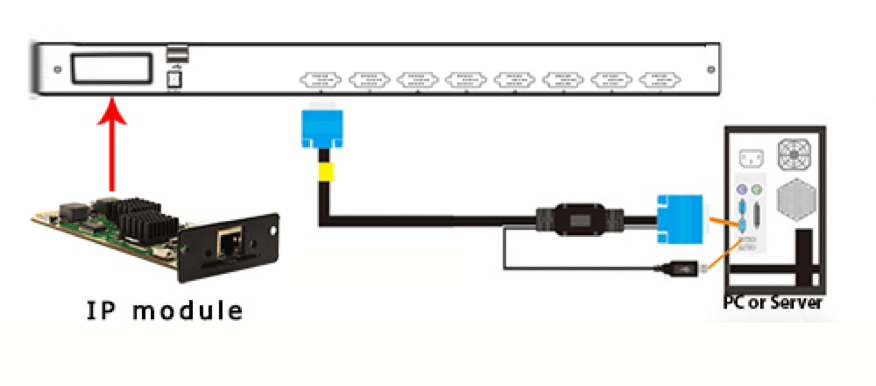 Сетевая интерфейсная карта позволяет компьютеру подключаться к сети передачи данных.
Сетевая интерфейсная карта позволяет компьютеру подключаться к сети передачи данных.
33. Какие два устройства хранения используют магнитный носитель для хранения данных? (Выберите два.)
- Ленточный накопитель
- твердотельный накопитель
- жесткий диск
- дисковод blue-ray
- компакт-диск
Ленточный накопитель — это магнитное хранилище, которое чаще всего используется для резервного копирования или архивирования данных. Магнитные ленты используются для хранения данных с помощью магнитной головки чтения / записи.
34. Какая единица измерения используется для обозначения скорости жесткого диска?
- оборотов в минуту
- гигабайт
- страниц в минуту
- кластеров в минуту
Пояснение Число оборотов в минуту (об / мин) — это скорость вращения шпинделя жесткого диска. Чем быстрее вращается шпиндель, тем быстрее данные могут быть извлечены с пластин.
Чем быстрее вращается шпиндель, тем быстрее данные могут быть извлечены с пластин.
35. Какие три напряжения обычно подаются источником питания для различных компонентов внутри компьютера? (Выберите три.)
- 3,3 В
- 5 вольт
- 9 вольт
- 12 вольт
- 24 В
- 48 вольт
Пояснение Компьютерные блоки питания обычно подают три напряжения на различные компоненты внутри компьютера.Это 3,3 В для ЦП, 5 В для материнской платы
Текст 11 A. КОМПЬЮТЕРНЫЕ СЕТИ
Компьютерная сеть — это серия соединений и связанных устройств, через которые компьютеры могут связываться с другими компьютерами. Компьютерная сеть состоит из двух или более компьютеров, соединенных между собой для совместного использования ресурсов (например, принтеров), обмена файлами или обеспечения электронной связи. В компьютерной сети отдельные станции, называемые «узлами», могут быть компьютерами, терминалами или коммуникационными блоками различных типов.Компьютеры в сети могут быть связаны с помощью кабелей, телефонных линий, радиоволн, спутников или инфракрасных лучей.
В компьютерной сети отдельные станции, называемые «узлами», могут быть компьютерами, терминалами или коммуникационными блоками различных типов.Компьютеры в сети могут быть связаны с помощью кабелей, телефонных линий, радиоволн, спутников или инфракрасных лучей.
В дополнение к физическому соединению компьютеров и устройств связи, сетевая система выполняет функцию создания единой архитектуры, которая обеспечивает почти непрерывную передачу данных при использовании различных типов оборудования. Взаимодействие открытых систем (OSI) и системная сетевая архитектура IBM — две популярные архитектуры, используемые в настоящее время.
Локальные сети и глобальные сети — это два основных типа сетей.
Локальная сеть (LAN) — это компьютерная сеть, охватывающая локальную область. Это может быть дом, офис или небольшая группа зданий, например, колледж или фабрика. Топология сети определяет ее физическую структуру. Общепринятый максимальный размер локальной сети — 1 квадратный километр. В настоящее время существуют две распространенные технологии подключения для LAN, Ethernet и Token Ring. Локальная сеть обычно включает два или более ПК, принтеры, компакт-диски и устройства хранения большой емкости, называемые файловыми серверами, которые позволяют каждому компьютеру в сети получать доступ к общему набору файлов.ЛВС управляется программным обеспечением операционной системы ЛВС. Пользователи LAN могут также иметь доступ к другим LAN или подключаться к глобальным сетям. ЛВС с аналогичной архитектурой связаны точками передачи, называемыми «мостами», а ЛВС с разной архитектурой используют «шлюзы» для преобразования данных при их передаче между системами. Маршрутизатор используется для установления соединения между локальными сетями.
В настоящее время существуют две распространенные технологии подключения для LAN, Ethernet и Token Ring. Локальная сеть обычно включает два или более ПК, принтеры, компакт-диски и устройства хранения большой емкости, называемые файловыми серверами, которые позволяют каждому компьютеру в сети получать доступ к общему набору файлов.ЛВС управляется программным обеспечением операционной системы ЛВС. Пользователи LAN могут также иметь доступ к другим LAN или подключаться к глобальным сетям. ЛВС с аналогичной архитектурой связаны точками передачи, называемыми «мостами», а ЛВС с разной архитектурой используют «шлюзы» для преобразования данных при их передаче между системами. Маршрутизатор используется для установления соединения между локальными сетями.
Глобальная сеть (WAN) — это компьютерная сеть, охватывающая обширную географическую область и включающая большое количество компьютеров.Компьютерные сети могут связывать компьютеры с помощью кабелей, оптических волокон или спутников и модемов.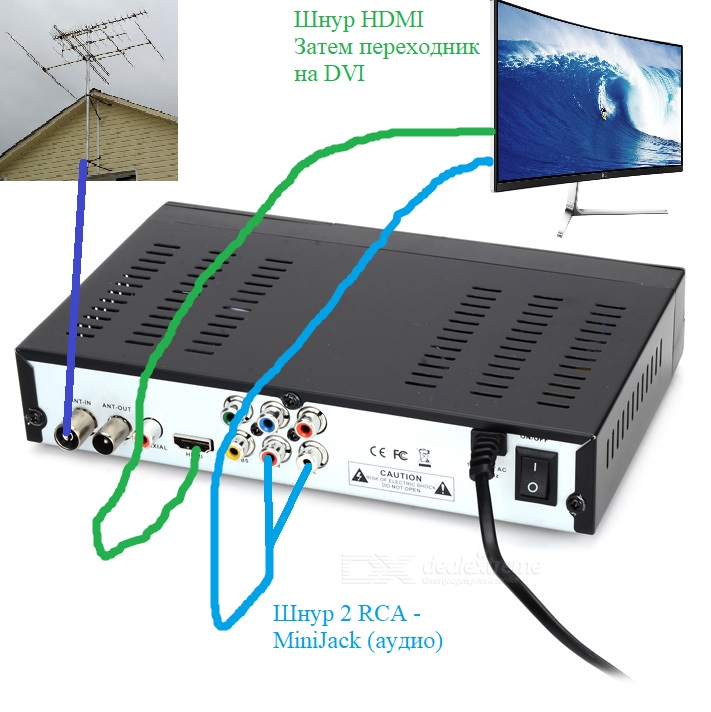 Обычно глобальные сети используются для соединения локальных сетей вместе. Многие глобальные сети созданы для одной конкретной организации и являются частными, другие, построенные поставщиками услуг Интернета, обеспечивают соединения из локальной сети организации в Интернет. Глобальные сети чаще всего строятся из выделенных линий. На каждом конце выделенной линии маршрутизатор используется для подключения к локальной сети с одной стороны и концентратора в глобальной сети с другой.
Обычно глобальные сети используются для соединения локальных сетей вместе. Многие глобальные сети созданы для одной конкретной организации и являются частными, другие, построенные поставщиками услуг Интернета, обеспечивают соединения из локальной сети организации в Интернет. Глобальные сети чаще всего строятся из выделенных линий. На каждом конце выделенной линии маршрутизатор используется для подключения к локальной сети с одной стороны и концентратора в глобальной сети с другой.
Лучшим примером глобальной сети является Интернет, совокупность сетей и шлюзов, связывающих миллионы пользователей компьютеров на всех континентах.Сети в Интернете связаны общими коммуникационными программами и протоколами. Протокол — это набор установленных стандартов, которые позволяют компьютерам взаимодействовать друг с другом. Для WAN можно использовать ряд сетевых протоколов, таких как TCP / IP, X.25, ATM и Frame Relay. С помощью Интернета пользователи могут получать различную информацию, просматривая с помощью кнопок, выделенного текста или сложного программного обеспечения для поиска, известного как поисковые системы.
Задача 2.Ответь на вопросы.
1. Что такое компьютерная сеть?
2. Из чего состоит компьютерная сеть?
3. Для чего подключены компьютеры в сети?
4. Что такое узел в компьютерной сети?
5. Как можно связать компьютеры в сети?
6. Какую функцию выполняет сетевая система помимо физического соединения компьютеров и устройств связи?
7.Какие две популярные архитектуры используются в настоящее время?
8. Что такое локальная сеть?
9. Что определяет физическую структуру сети?
10. Каков общепринятый максимальный размер локальной сети?
11. Какие технологии проводки для локальной сети существуют в настоящее время?
12. Что обычно включает в себя LAN?
13. Чем управляется LAN?
14. К чему могут иметь доступ пользователи локальной сети?
15.Что такое мост?
16. Что такое шлюз?
Что такое шлюз?
17. Для чего используется роутер?
18. Что такое глобальная сеть?
19. Как можно связать компьютерные сети?
20. Для чего обычно используются глобальные сети?
21. Что предоставляют глобальные сети, созданные интернет-провайдерами?
22. Из чего чаще всего строятся глобальные сети?
23. Что такое Интернет?
24. Какие сети связаны между собой в Интернете?
25.Что такое сетевой протокол?
Задание 3. Дайте синонимы (а) и антонимы (б) для слов ниже:
a) подключиться к sth, разрешить, связать, покрыть (), область, разнообразие, бесшовную, различную, общую, топологию, конкретную, как правило, через;
b) передача, выделение, разрешение, включение, покрытие (), принятие, разнообразие, индивидуальное, различное, различное, частное, в общем, соединение.
Задача 4.Какие из приведенных ниже предложений верны, а какие — ложны? Исправить неправильные.
1. Повышение скорости обработки — основная идея компьютерной сети.
2. В компьютерной сети отдельные станции, называемые «узлами», могут быть компьютерами, терминалами или коммуникационными блоками различных типов.
3. Компьютеры в сети могут быть связаны через сеть связи, называемую шиной.
4.В дополнение к физическому соединению компьютеров и устройств связи, сетевая система выполняет функцию создания единой архитектуры, которая позволяет преобразовывать данные при их передаче между системами.
5. Ethernet и Token Ring — две популярные сетевые архитектуры, используемые в настоящее время.
6. Локальная сеть — это компьютерная сеть, охватывающая локальную область.
7. Размер сети определяет ее физическую структуру.
8.Общепринятый максимальный размер локальной сети составляет 1 квадратную милю.
9. ЛВС обычно включает два или более ПК, принтеры, компакт-диски и устройства хранения большой емкости, называемые точками передачи, которые позволяют каждому компьютеру в сети получить доступ к общему набору файлов.
10. ЛВС управляется программным обеспечением операционной системы ЛВС.
11. ЛВС с похожей архитектурой связаны точками передачи, называемыми «узлами», а ЛВС с разной архитектурой используют «мосты» для преобразования данных при их передаче между системами.
12. Концентратор используется для соединения между локальными сетями.
13. Глобальная сеть — это компьютерная сеть, охватывающая обширную географическую область и включающая большое количество шлюзов.
14. Компьютерные сети могут связывать компьютеры с помощью кабелей, оптических волокон или спутников и модемов.
15. Обычно глобальные сети используются для соединения локальных сетей вместе.
16. Многие глобальные сети созданы для одной конкретной организации и являются персональными, другие, построенные поставщиками услуг Интернета, обеспечивают соединения из локальной сети пользователя в Интернет.
17. Глобальные сети чаще всего строятся из выделенных линий.
18. На каждом конце выделенной линии используется концентратор для подключения к локальной сети с одной стороны и модем в глобальной сети с другой.
19. Интернет — это совокупность маршрутизаторов и мостов, связывающих миллионы пользователей компьютеров на определенном континенте.
20. Протокол — это системное программное обеспечение, которое позволяет компьютерам получать доступ к набору общих файлов.
Задача 5.Приведите украинские эквиваленты следующих английских групп слов:
состоит из двух или более компьютеров; чтобы делиться ресурсами; обмениваться файлами; разрешить электронную связь; отдельные станции; узлы связи различного типа; компьютеры в сети; инфракрасные световые лучи; помимо физического подключения компьютеров; функция создания целостной архитектуры; чтобы обеспечить практически непрерывную передачу данных; различное оборудование; в настоящий момент; для покрытия придомовой территории; файловый сервер; общепринятый максимальный размер ЛВС; две распространенные технологии подключения; для доступа к общему набору файлов; подключаться к глобальным сетям; ЛВС с похожей / разной архитектурой; конкретная организация; Интернет-провайдеры; для обеспечения соединений из локальной сети организации в Интернет; строиться из выделенных линий; набор сетей и шлюзов; миллионы пользователей компьютеров на всех континентах; сети в Интернете; установленные стандарты; чтобы компьютеры могли общаться друг с другом; ряд сетевых протоколов;
через Интернет; разнообразная информация; просматривать с помощью кнопок и выделенного текста; сложное программное обеспечение для поиска, известное как поисковые системы.
Задание 6. Приведите английские эквиваленты следующих украинских групп слов:
; ; ; ; -; ; ; ;㳿 璺; ; ; ; ; ; ; ; ; ; ; ; ; ; ; ; ;璺; ; ,; ; ; ; ; ; /.
Задание 7. Завершите предложения, правильно используя слова, указанные в скобках ниже.Следите за правильной грамматической формой!
1. Компьютерная сеть компьютеров.
2. Это могут быть соединенные кабели, телефонные линии, радиоволны, спутники или инфракрасные лучи.
3. Физически соединяя компьютеры и устройства связи, сетевая система выполняет функцию целостной архитектуры, которая обеспечивает передачу данных с использованием оборудования различных типов.
4. Локальная сеть локальная.
5. Физическая структура сети.
6., существует две технологии подключения для LAN, Ethernet и Token Ring.
7. Пользователи LAN могут также пользоваться глобальными сетями.
8. Многие глобальные сети созданы для одной организации и являются частными.
9. Интернет — это сеть и шлюзы, связывающие миллионы пользователей компьютеров на континентах.
10. В Интернете пользователи могут просматривать разнообразную информацию с помощью кнопок, выделенного текста или сложного программного обеспечения для поиска, известного как поисковые системы.
(посредством; быть составленным из; гладким; широко распространенным; с помощью; все; в настоящее время; вместе с; включить; территорию; указать; подключиться к; создание; установить; конкретные; сетевые компьютеры; получить; использование; объятия; конфигурация; несколько)
Задание 8. Составьте все возможные вопросы к предложениям ниже.
1. Компьютерная сеть состоит из двух или более компьютеров.
2. Локальная сеть покрывает локальную зону.
3. Топология сети определяет ее физическую структуру.
4. В настоящее время существует две распространенных технологии подключения для локальной сети.
5. Файловые серверы позволяют каждому компьютеру в сети получать доступ к общему набору файлов.
6. ЛВС управляется программным обеспечением операционной системы ЛВС.
7. Пользователи LAN могут также иметь доступ к другим LAN или подключаться к глобальным сетям.
8. «Шлюзы» преобразуют данные по мере их передачи между системами.
9. Маршрутизатор используется для соединения между локальными сетями.
10. Глобальные сети чаще всего строятся из выделенных линий.
Задача 9: Сопоставьте столбцы, чтобы завершить определения.
1. Шлюз — это интерфейс …
2. Мост представляет собой комбинацию аппаратного и программного обеспечения…
3. Магистраль — сетевой путь передачи .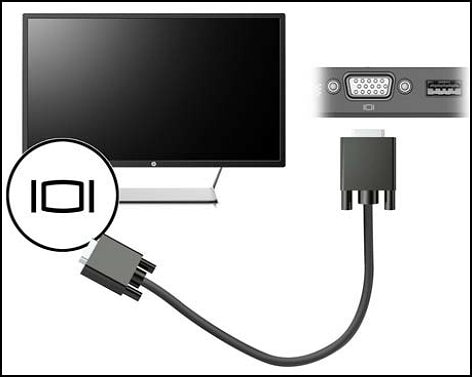 ..
..
4. Маршрутизатор — это специальный компьютер …
5. Сеть — это количество компьютеров и периферийных устройств …
6. A LAN — это сеть …
7. Сервер — мощный компьютер …
8. Клиент — это сетевой компьютер…
9. Тонкий клиент — простой компьютер …
10. Концентратор — электронное устройство …
() … подключение компьютеров на небольшом расстоянии, например, внутри компании.
() … направление сообщений при подключении нескольких сетей.
() … используется для доступа к службе на сервере.
() … соединение всех кабелей данных в сети.
() … используется для подключения однотипных сетей.
() … состоящий из процессора и памяти, дисплея, клавиатуры, мыши и жестких дисков
Только.
() … связаны вместе.
() … позволяет разнородным сетям обмениваться данными.
() … обработка основного трафика данных.
() … хранит данные, общие для всех клиентов в сети.
Задание 10. Прочтите текст, запишите слова, которых вы не знаете, в свой словарный запас и выполните указанные ниже упражнения.
: 2018-11-10; : 905 | |
:
:
:
© 2015-2020 lektsii.org — —
(. 2) | — Pandia.ru
для любых устройств
6. Заполните пробелы в тексте.
Компьютер — это ___, который принимает ввод, ___ данные, хранит данные и производит вывод в соответствии с серией сохраненных инструкций. Прежде чем компьютер обработает данные, они временно хранятся в ___.Эти данные обрабатываются в ___. Идея программы ___ означает, что последовательность инструкций для вычислительной задачи может быть загружена в память компьютера.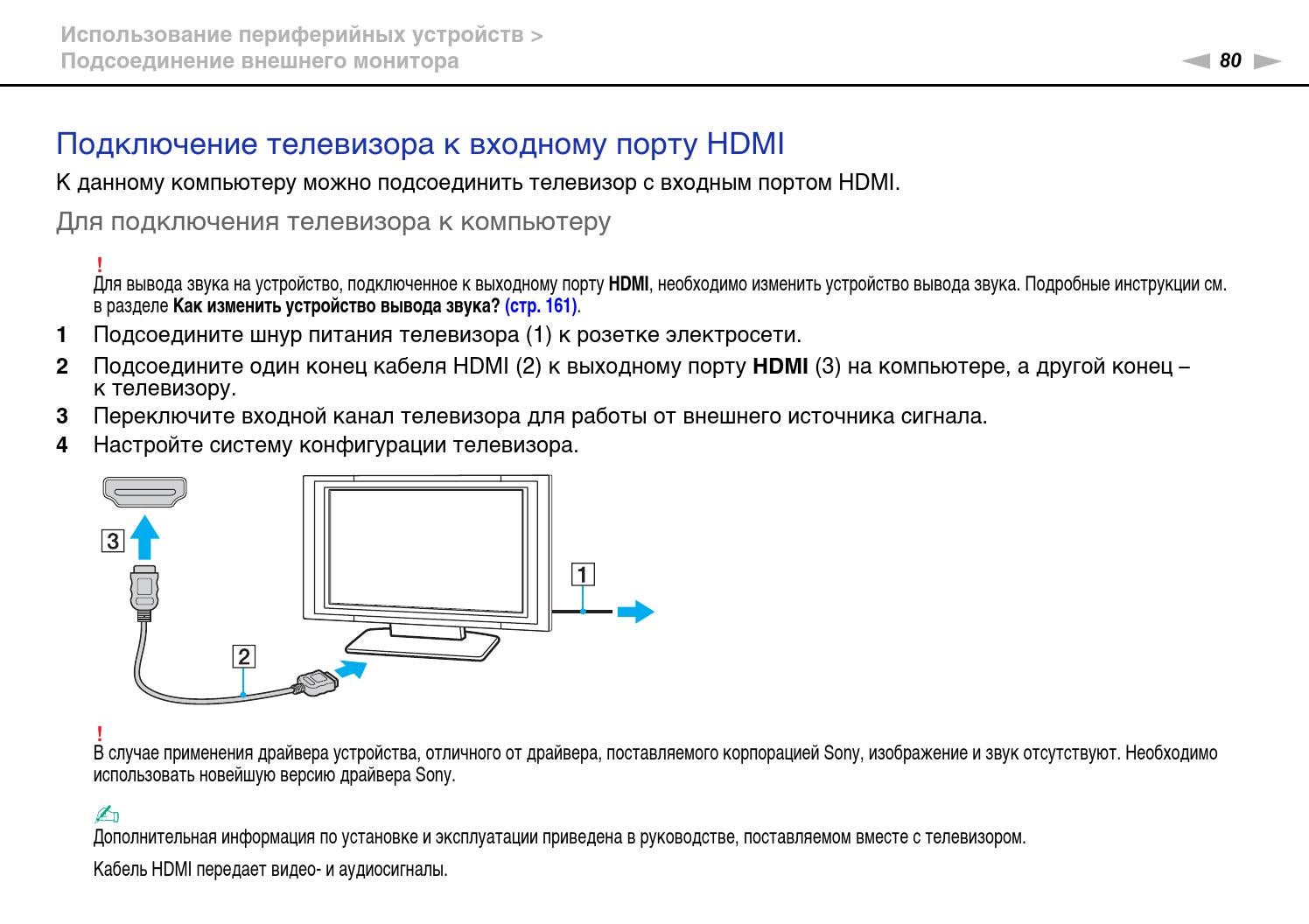
Говорящий. Обсудите следующие вопросы .
1. Сколько лет слову компьютер?
2. Что такое компьютер?
3. Что можно назвать компьютерным вводом?
4. Какие устройства ввода вы можете назвать?
5. Зачем нам программное обеспечение?
6.Для чего нужен ЦП?
7. Чем отличаются память и хранилище?
8. Какой компьютерный результат мы можем получить?
9. Что такого значительного в способности компьютера хранить инструкции?
10. Что означает сохраненная программа?
Текст B
Предварительное чтение. Сопоставьте термины с соответствующими определениями.
настольный компьютер | а) этот компьютер особенно подходит для хранения и распространения данных в сети; эти машины не имеют таких функций, как звуковые карты, DVD-плееры и другие забавные аксессуары; они не требуют специального оборудования, и практически любой компьютер можно настроить для выполнения такой работы; |
a ноутбук | б) это мощные настольные компьютеры, предназначенные для специализированных задач; они могут решать задачи, требующие высокой скорости обработки, большинство из них имеют схемы, специально разработанные для создания и отображения трехмерной и анимированной графики и часто предназначенные для задач проектирования; |
a планшетный компьютер | c) большой и дорогой компьютер, способный одновременно обрабатывать данные для сотен или тысяч пользователей; используются предприятиями или правительствами для обеспечения централизованного хранения, обработки и управления большим объемом данных в ситуациях, когда необходимы надежность, безопасность данных и централизованный контроль; |
Карманный компьютер | г) он помещается на столе и питается от сетевой розетки; его клавиатура обычно представляет собой отдельный компонент, подключенный к основному блоку кабелем; |
рабочая станция | e) портативное вычислительное устройство с сенсорным экраном, которое можно использовать как блокнот для письма или рисования; |
мэйнфрейм | е) один из самых быстрых компьютеров в мире; может решать сложные задачи, такие как взлом кодов, моделирование погодных систем во всем мире и моделирование ядерных взрывов; |
суперкомпьютер | g) он имеет небольшую клавиатуру или сенсорный экран и предназначен для размещения в кармане, работы от батареек и использования, пока вы держите его в руке; также называется КПК (персональный цифровой помощник), его можно использовать как электронную записную книжку, адресную книгу, калькулятор и блокнот; |
сервер | h) это небольшой легкий персональный компьютер, который объединяет в себе экран, клавиатуру, компоненты хранения и обработки данных в одном портативном устройстве, также называемом портативным компьютером. |
Чтение . Прочтите текст и попробуйте угадать значение слов, выделенных жирным шрифтом. Проверьте свои варианты в словаре.
ПЕРСОНАЛЬНЫЕ КОМПЬЮТЕРНЫЕ СИСТЕМЫ
Термин «компьютерная система» обычно относится к компьютеру и ко всем устройствам ввода, вывода и хранения, которые подключены к нему . Система персонального компьютера обычно включает в себя следующее оборудование:
— Системный блок .Системный блок — это корпус, в котором находятся основные печатные платы , , , микропроцессор, источник питания и устройства хранения. В системный блок ноутбука встроена клавиатура и динамики.
— Устройство отображения . В большинстве настольных компьютеров в качестве устройства отображения используется отдельный монитор , , тогда как в ноутбуках используется плоская панель ЖК-экран (жидкокристаллический экран) , подключенный к системному блоку.
— Клавиатура . Большинство компьютеров оснащены клавиатурой в качестве основного устройства ввода .
— Мышь . Мышь — это устройство ввода, предназначенное для управления экранными графическими объектами и элементами управления.
— Жесткий диск . Жесткий диск может хранить миллиарды символов данных. Обычно устанавливается внутри системного блока компьютера.Небольшой световой индикатор external указывает, когда привод читает или записывает данные.
— CD и DVD приводы . Привод компакт-дисков — это устройство хранения данных, в котором используется лазерная технология для работы с данными на компьютере или аудио-компакт-дисках. DVD-привод может работать с данными на компьютерных компакт-дисках, аудио-компакт-дисках, компьютерных DVD-дисках или DVD-дисках с фильмами. Некоторые приводы CD и DVD классифицируются как устройства только для чтения, которые нельзя использовать для записи данных на диски. Как правило, они используются для доступа к данным коммерческого программного обеспечения, музыки и компакт-дисков с фильмами или DVD.Записываемые приводы CD и DVD, или , могут использоваться для хранения данных и доступа к ним.
Как правило, они используются для доступа к данным коммерческого программного обеспечения, музыки и компакт-дисков с фильмами или DVD.Записываемые приводы CD и DVD, или , могут использоваться для хранения данных и доступа к ним.
— Дисковод гибких дисков . Дисковод гибких дисков — это устройство хранения данных, которое считывает и записывает данные на гибкие диски.
— Звуковая карта и динамики . Настольные компьютеры имеют элементарный встроенный динамик , который в основном ограничивается воспроизведением звуковых сигналов. Небольшая печатная плата, называемая звуковой картой , необходима для высококачественной музыки, повествования и звуковых эффектов.Звуковая карта настольного компьютера передает сигналы на внешние динамики . Звуковая карта ноутбука передает сигналы на динамики, встроенные в системный блок ноутбука.
— Модем и сетевые карты . Многие системы персональных компьютеров включают в себя встроенный модем , который можно использовать для установления соединения с Интернетом с использованием стандартной телефонной линии. Сетевая карта используется для подключения компьютера к сети или кабельного подключения к Интернету.
Сетевая карта используется для подключения компьютера к сети или кабельного подключения к Интернету.
— Принтер . Компьютер , принтер — это устройство вывода, которое производит компьютерный текст или графические изображения на бумаге.
Термин периферийное устройство обозначает оборудование , которое может быть добавлено к компьютерной системе, чтобы улучшить его функциональные возможности. Популярные периферийные устройства включают принтеры, цифровые камеры, сканеры, джойстики и графические планшеты.
Слово «периферийное устройство» — относительно старая часть компьютерного жаргона, восходящая к временам мэйнфреймов, когда центральный процессор размещался в гигантском корпусе, а все устройства ввода, вывода и хранения размещались отдельно.Технически периферийное устройство — это любое устройство, которое не размещено в ЦП.
Хотя жесткий диск кажется неотъемлемой частью компьютера, по самому строгому техническому определению жесткий диск классифицируется как периферийное устройство.


